 ✕
✕
By Justin SabrinaUuendatud 06. aprillil 2023
"Kas on võimalik MacBookis muusikat CD-le kirjutada? Ma tahan kuulata oma lemmiklugusid sõidu ajal stereosüsteemi kaudu."
"Kas Spotify muusikat on võimalik CD-le kirjutada, et seda läbi minu Marantz CD6007 CD-mängija esitada?"
Alates CD-st, MP3-mängijatest ja lõpetades nutitelefonide või tahvelarvutitega – viis, kuidas inimesed muusikat kuulavad, kordub pidevalt. Kuigi inimesed saavad muusikat vabamalt kuulata, ei asenda see CD-plaatide pakutavat kvaliteetset kuulamiskogemust. Kuidas saate Maci arvutis muusikat CD-le kirjutada? Kui teile meeldib Spotifys muusikat kuulata, kas saate Spotify muusika CD-le kirjutada? Aga Apple Music? Selles artiklis näitame teile, kuidas oma lemmikmuusikat Maci arvutis CD-le kirjutada. Kolmandate osapoolte tööriistade abil saate ka Spotify muusika CD-le ja Apple Musicu CD-le lihtsalt kirjutada.
SISU
Kui teil on arvutis kohalikke muusikafaile, saate iTunes Appi kaudu muusikat CD-le lihtsalt kirjutada. See on võimas meediumipleier nii Windowsi kui ka Maci operatsioonisüsteemi jaoks. Nüüd õpime, kuidas iTunesi rakenduse abil Macis muusikat CD-le kirjutada.
# 1. Aktiveerige oma Maci arvutis iTunes App ja looge CD-le kirjutamiseks uus esitusloend. Seejärel importige oma kohalikud muusikafailid iTunes'i teeki, valige need kõik ja paremklõpsake "Lisa esitusloendisse" > "Uus esitusloend".
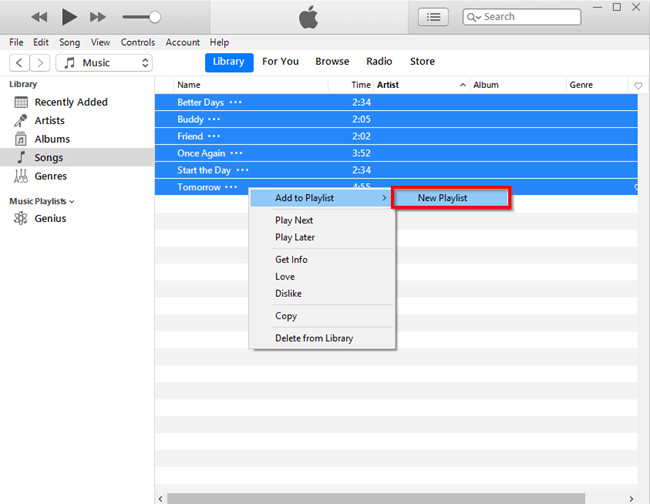
# 2. Seejärel saate hakata iTunes'i kaudu muusikat CD-le kirjutama, esmalt sisestage Maci arvutisse tühi CD. Muusika Macis CD-le kirjutamiseks klõpsake lihtsalt valikul „Fail” > „Kirjuta esitusloend plaadile”.
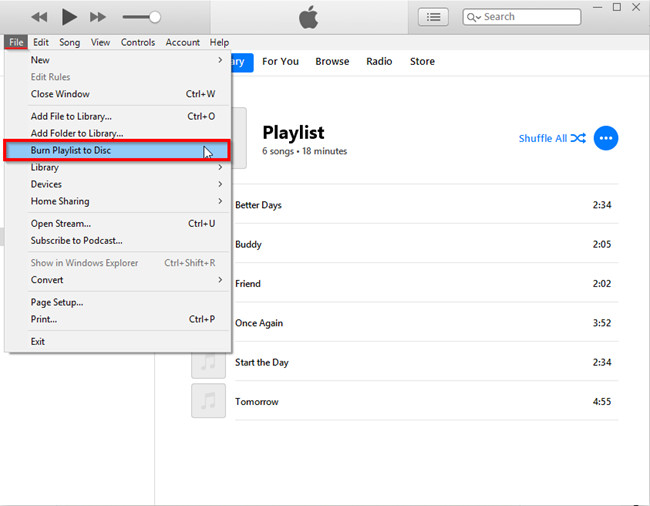
# 3. Järgmisena saate hüpikaknas reguleerida "Burn Settings", siin saate määrata eelistatud kiiruse, plaadi vormingu ja muud parameetrid vastavalt oma vajadustele. Pärast seda saate ülesande täitmiseks CD Maci arvutist väljutada.
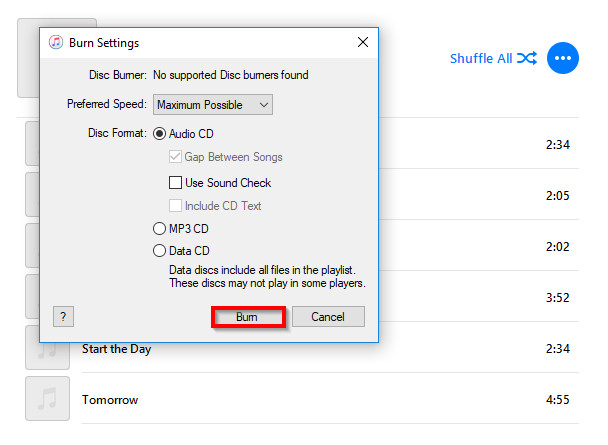
Kuigi iTunes'i kaudu on lihtne muusikat CD-le kirjutada, peavad need laulud tegelikult olema teile. Voogedastusteenused on muusika kuulamises revolutsiooni teinud ja inimesed eelistavad muusikat kuulata Apple Musicu, Spotify ja muude platvormide kaudu. Kuidas saate Spotify muusikat CD-le kirjutada? Kas Apple Musicut on võimalik CD-le kirjutada?
Nagu me kõik teame, lubab Spotify Premium liikmetel Spotify muusikat võrguühenduseta taasesituse kaudu alla laadida. Allalaaditud muusikafailid aga tegelikult neile ei kuulu, sest Spotify lisab kõikidele lugudele DRM-krüptimise ja te ei saa neid Spotify rakendusest välja tuua. Mis veelgi hullem, need on saadaval ainult tellimisperioodil. Seega ei saa te Spotify muusika kirjutamine CD-le otse. Rõõmustage! Siit tuleb Päästja – UkeySoft Spotify Music Converter.
Kui soovite Spotify muusikat CD-le kirjutada, UkeySoft Spotify muusikamuundur on teie kohustuslik tööriist! Võttes kasutusele ainulaadse tehnoloogia, aitab UkeySoft teil vältida Spotify lugude, albumite ja esitusloendite DRM-kaitset, ilma et see kahjustaks algset kvaliteeti. Seejärel saate hoida Spotify muusikat igavesti oma kohalikul kettal. Mis kõige silmatorkavam, saate laadige alla kvaliteetset Spotify muusikat ilma Spotify Premiumi kontot kasutamata, see tähendab, et kõik Spotify kasutajad saavad Spotify muusikat tasuta alla laadida. Lisaks võimaldab see teisendada Spotify muusika MP3, M4A, WAV, AAC, FLAC, AIFF tavalisteks helivorminguteks, mis sobivad hästi peaaegu kõigi seadmete ja muusikapleieritega. Sisseehitatud Spotify veebipleier võimaldab kasutajatel veebipleieris Spotify muusikat sirvida, otsida, mängida ja alla laadida. Kui sa tahad Spotify muusika kirjutamine CD-le kvaliteetse säilitamise korral saate parema kuulamiskogemuse saavutamiseks määrata FLAC-i väljundvorminguks. Hämmastav on see, et teil on lubatud kohandada väljundparameetreid, nagu bitikiirus, diskreetimissagedus ja palju muud.
UkeySoft Spotify Music Converteri põhifunktsioonid:
UkeySoft Spotify Music Converter hõlbustab kaitsmata Spotify muusika hankimist kohalikule draivile, seejärel saate Spotify muusika hõlpsalt CD-le kirjutada.
Samm 1. Käivitage UkeySoft Spotify Music Converter
Käivitage oma Maci arvutis UkeySoft Spotify Music Converter. Seejärel logige sisse oma Spotify kontole, toetatakse nii tasuta kui ka Premium kontot. See nutikas tööriist siseneb teie Spotify muusikakogusse.

Samm 2. Määrake väljundi sätted
Väljundseadete kohandamiseks vastavalt oma vajadustele klõpsake hammasrattaikoonil. Spotify muusika CD-le kirjutamiseks saate määrata vaikimisi AUTO M4A väljundvorminguks FLAC.
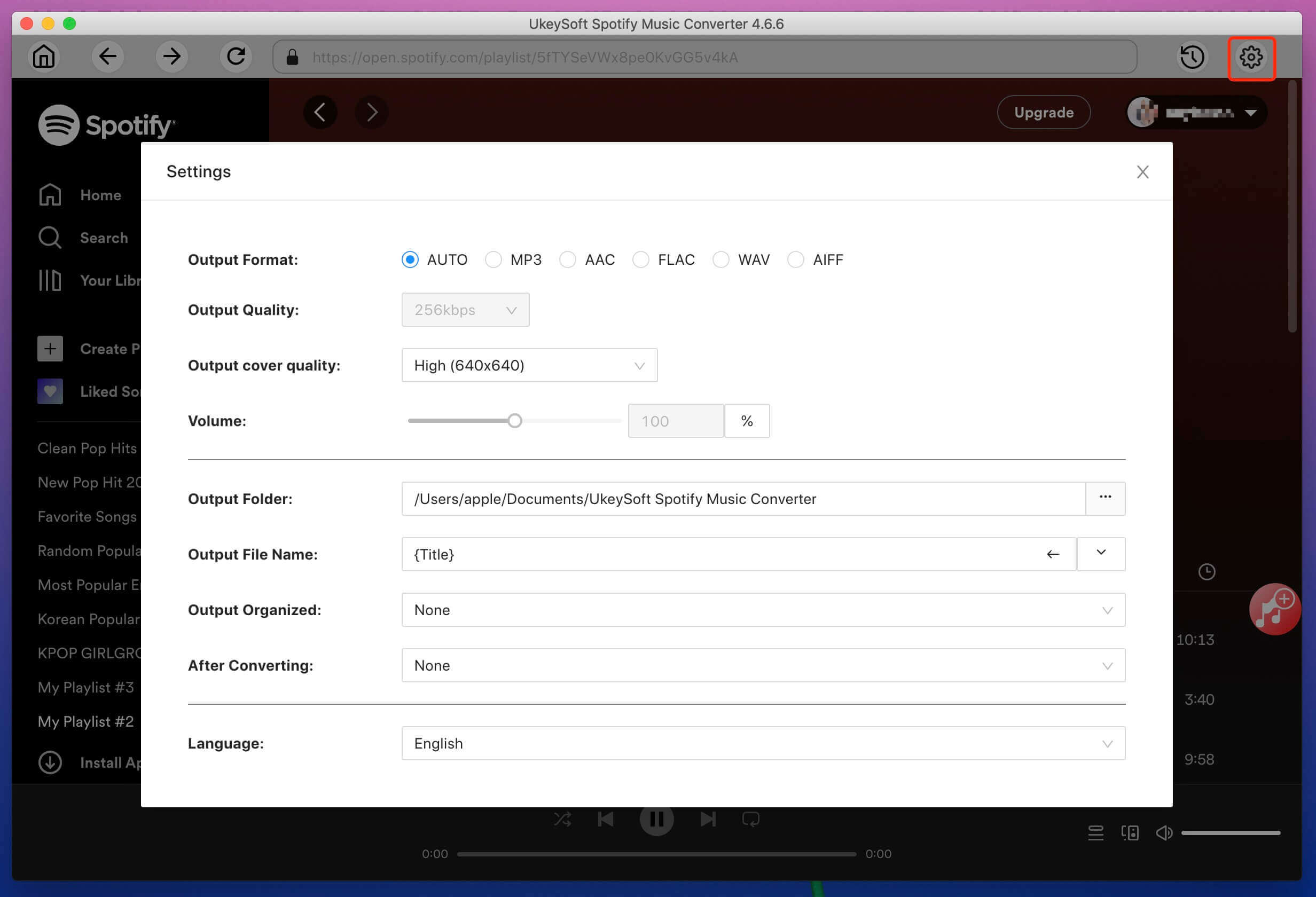
Samal ajal saate parema helikvaliteedi saavutamiseks kohandada ka väljundparameetreid
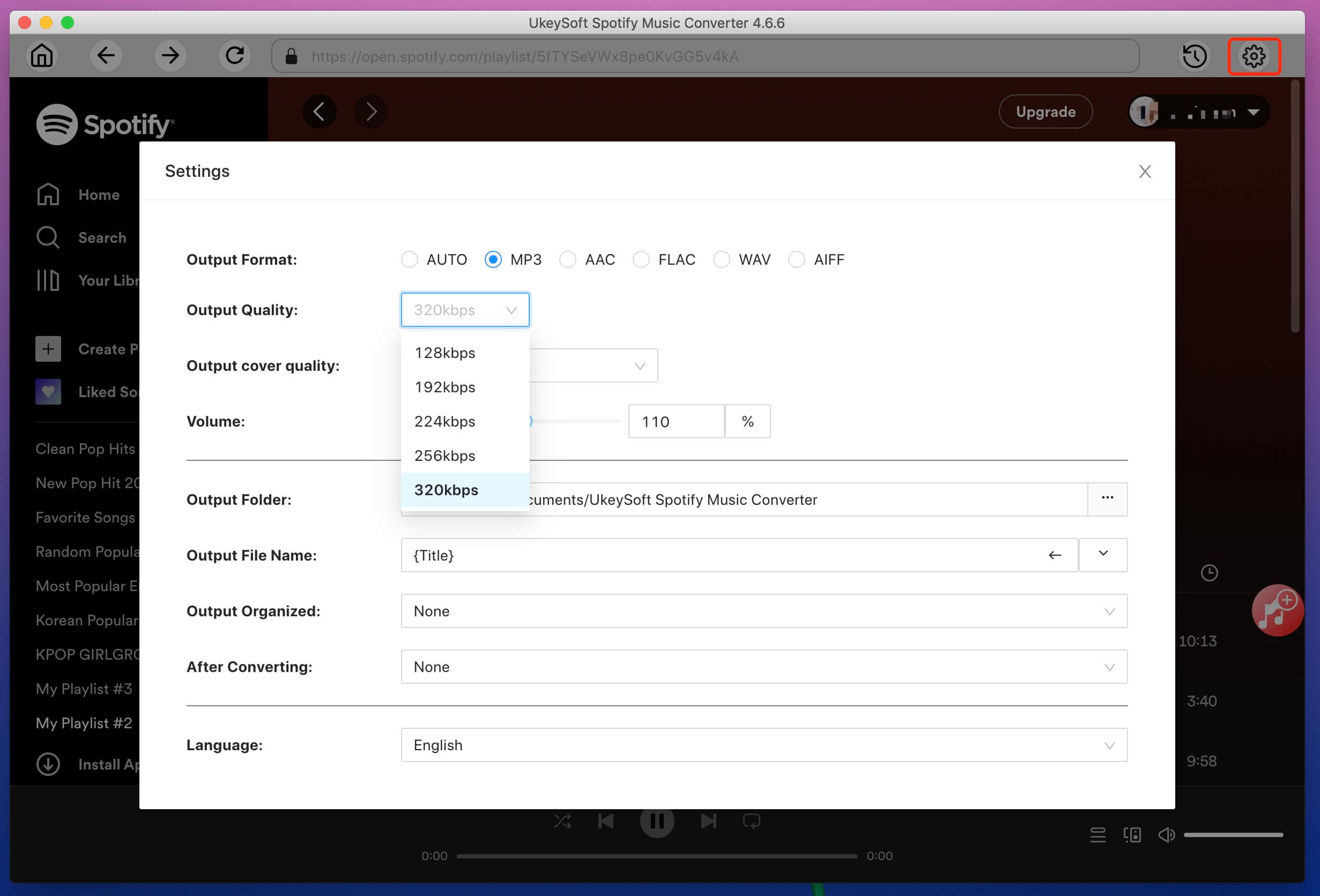
Samm 3. Lisage Spotify laulud/esitusloend UkeySofti
Pärast väljundseadete lõpetamist peate konverterisse lisama Spotify lemmiklaulud. Valige mis tahes lugu/esitusloend/album/artist/podcast, seejärel klõpsake paremas servas ikooni "+".
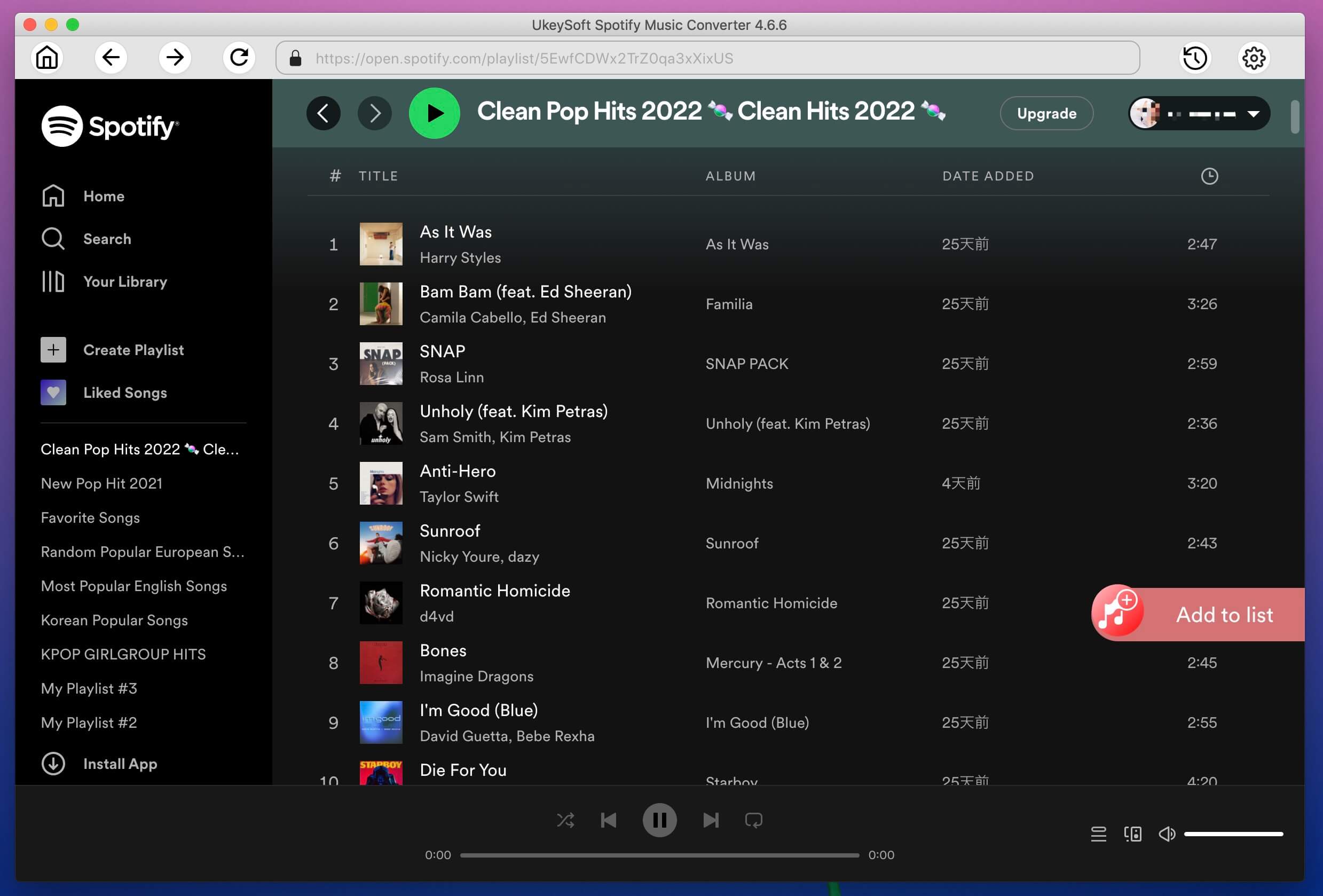
See nutikas tööriist laadib laulud automaatselt ja impordib need teisendusloendisse, valige soovitud Spotify laulud.
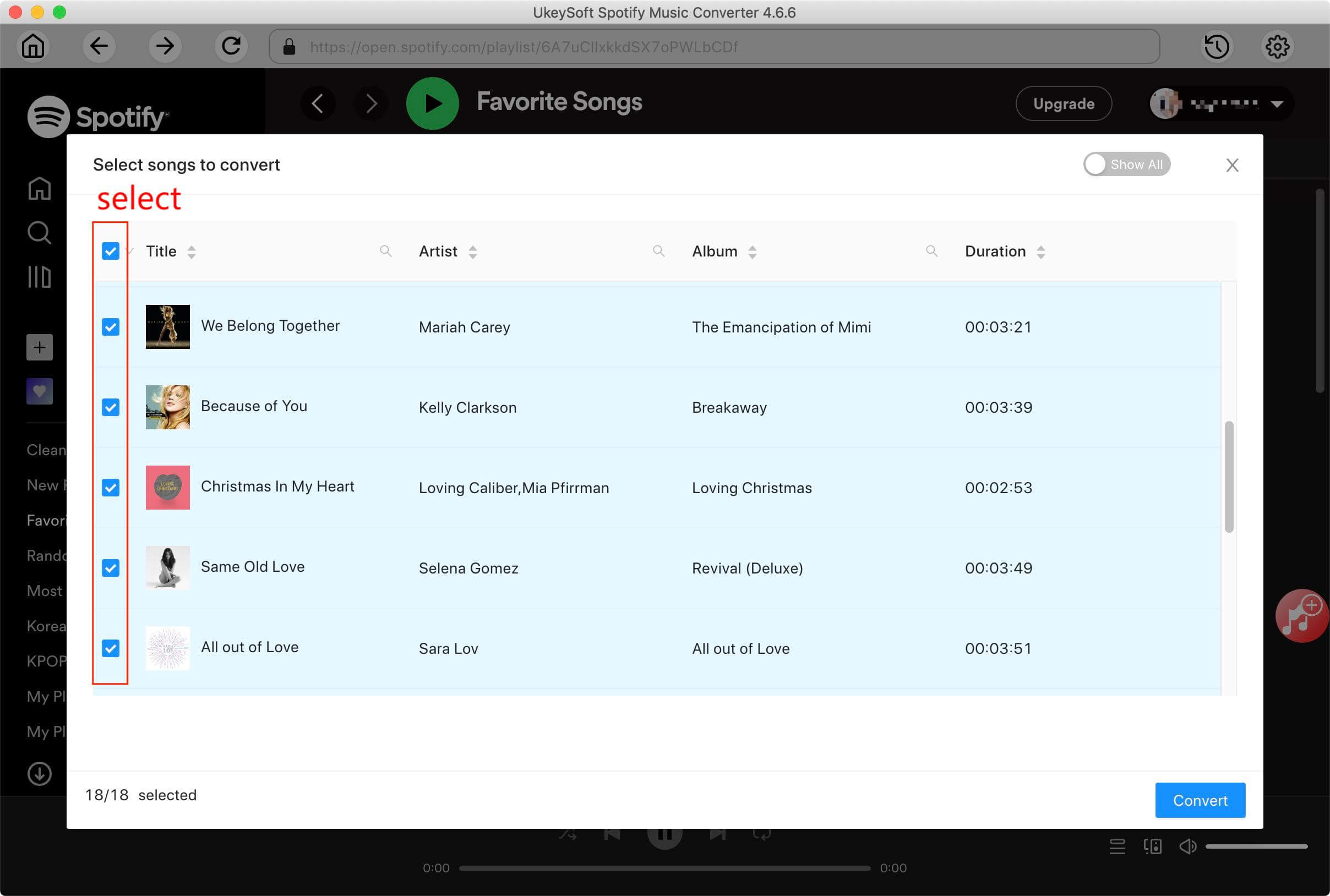
Samm 4. Laadige alla ja salvestage Spotify laulud Maci
Spotify muusika FLAC-i teisendamiseks UkeySoft Spotify Music Converteri kaudu klõpsake nuppu "Teisenda".
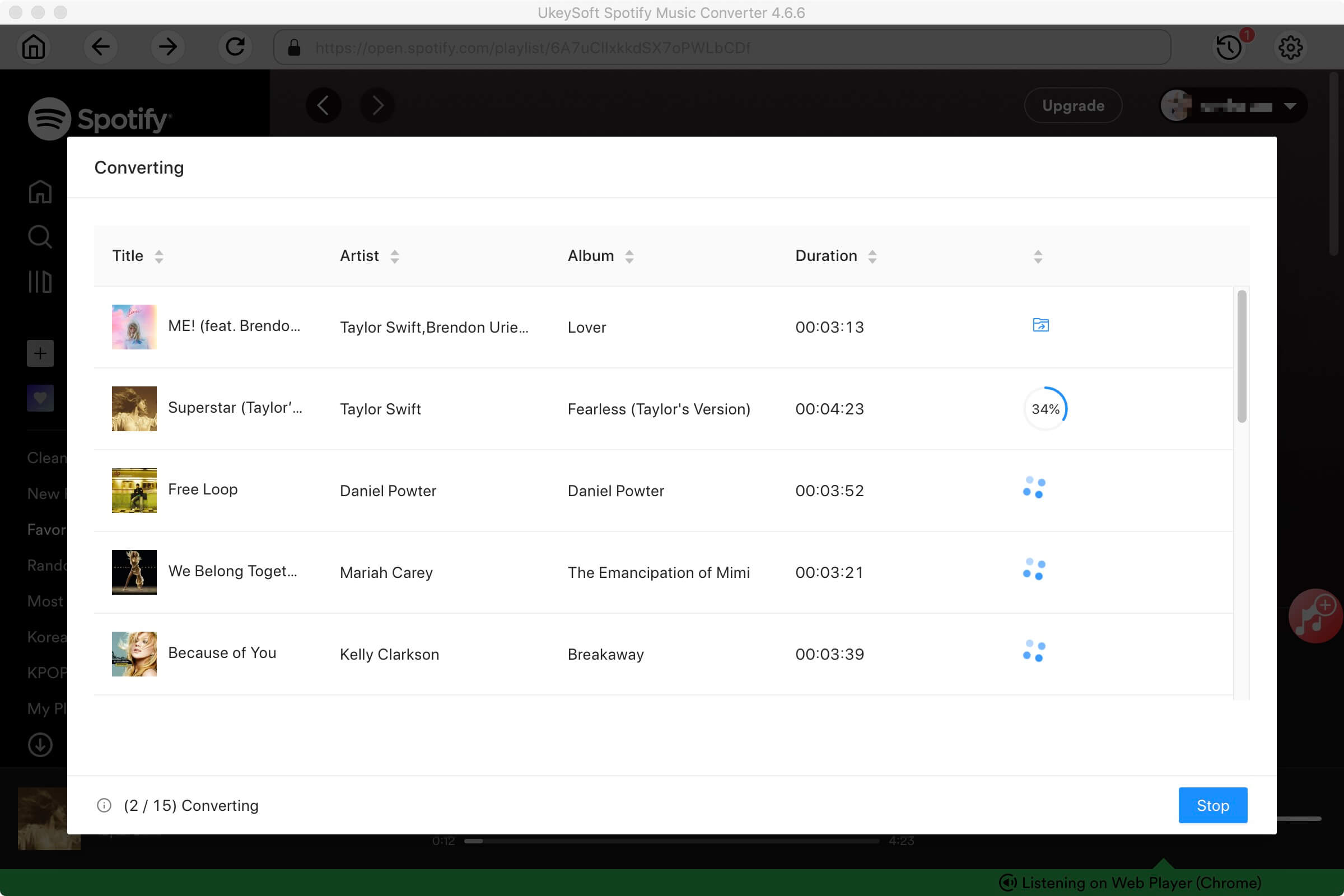
Pärast teisendamist saate DRM-vaba Spotify muusika hankida, klõpsates ikoonil "Ajalugu". Väljundkausta avamiseks klõpsake ikooni "sinine kaust" ja seejärel kirjutage Spotify muusika iTunes'i või muu programmi kaudu CD-le.
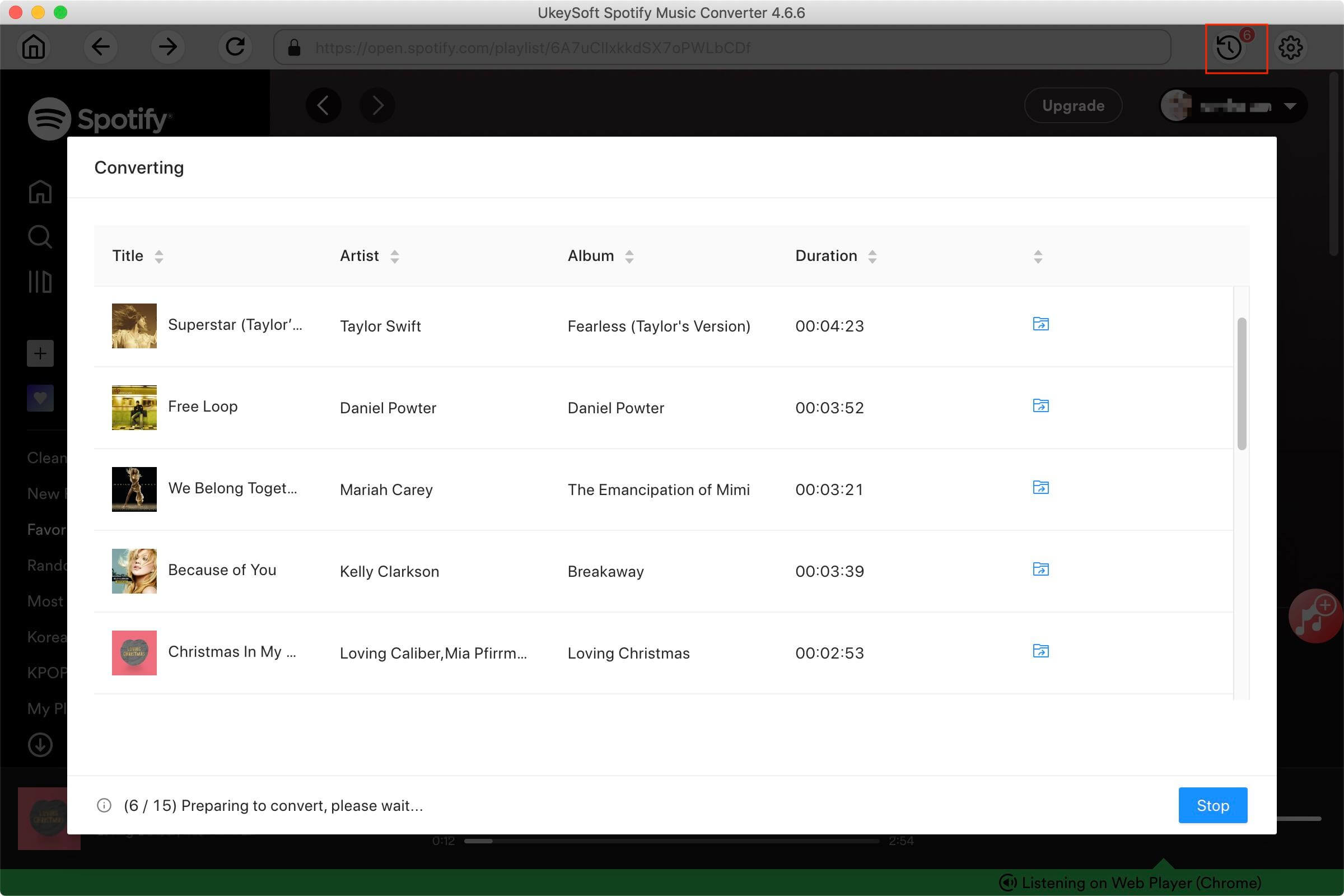
Apple Music on juhtiv muusika voogesitusteenus nagu Spotify. Seetõttu kasutab Apple Music autoriõiguste kaitsmiseks ka DRM-krüptimist. Allalaaditud Apple Musicu lood on vahemälufailid. Kui tellimuse tühistate, kaovad allalaaditud muusikafailid. Mis veelgi hullem, kaotate juurdepääsu muusikakogule. Kuidas saate kirjuta Apple Music CD-le? Olukord muutub pärast seda, kui olete kohtunud UkeySoft Apple Music Converteriga.
UkeySoft Apple Music Converter on lihtne, kuid tõhus Apple Musicu allalaadija ja konverter. See on spetsiaalselt loodud kogu Apple Musicu sisu, sealhulgas lugude, albumite ja taskuhäälingusaadete allalaadimiseks. Ja UkeySoftil on võimalus teisendada Apple Music MP3, M4A, AAC, AIFF, WAV, FLAC ja muudesse populaarsematesse helivormingutesse. Seega on teil lihtne kirjuta Apple Music CD-le, teisaldage Apple Music teenusesse USB drive, SD-kaart autos mängimiseks. Samal ajal suudab see Apple Musicu lugusid partiideks teisendada 16 korda kiirema teisenduskiirusega, mis võimaldab teil lühikese aja jooksul teisendada terve esitusloendi lugusid. Ja UkeySoft jääb teisendatud muusikafailides ID3 siltideks ja metaandmeteks, nagu nimi, esitaja, žanr ja muu. Nii saate Apple Musicu CD-le kirjutades laule hõlpsalt hallata.
UkeySoft Apple Music Converteri peamised omadused:
UkeySoft Apple Music Converteri põhifunktsioonid on ka kasutajasõbralik ja ülevaatlik liides, lihtne kasutada ja mugav käsitsemine. Järgige allolevaid lihtsaid samme, et teisendada Apple Music FLAC-i või muudesse populaarsetesse vormingutesse, ja seejärel saate Apple Musicu hõlpsalt CD-le kirjutada.
1. samm. Käivitage oma Mac-arvutis UkeySoft Apple Music Converter ja valige CD-le kirjutatavad Apple Musicu lood.

2. samm. Seejärel saate väljundsätteid vastavalt oma vajadustele isikupärastada. Kui soovite Apple Musicu CD-le kirjutada, määrake väljundvorminguks FLAC. Parema helikvaliteedi tagamiseks saate kohandada ka bitikiirust, diskreetimissagedust, kanaleid jne.

Samm 3. Kui kõik sätted on lõpetatud, klõpsake nuppu "Teisenda", et teisendada Apple Music FLAC-iks, et seda kvaliteetselt CD-le kirjutada. Nüüd saate Maci iTunes'i kaudu hankida kaitsmata Apple Musicu lugusid ja kirjutada Apple Musicu CD-le.

Järeldus
"No Ads, No Privacy Terrors, No Algorithms" on põhjus, miks tahame muusikat puhta muusika nautimiseks CD-le kirjutada. Kui teil on kohalikul draivil laule, saate lihtsalt iTunesi kaudu muusikat CD-le kirjutada. Kuid isegi Spotify Premiumi kasutajad ei saa Spotify muusikat otse CD-le kirjutada, samamoodi nagu Apple Musicu tellijad ei saa Apple Musicut CD-le kirjutada. Siin tulevad assistendid - UkeySoft Spotify Music Converter ja UkeySoft Apple Music Converter. Neid kasutades saate eemaldada DRM-i piirangud ja teisendada need populaarseteks helivorminguteks, seejärel saate iTunes'i kaudu hõlpsalt muusikat Macis CD-le kirjutada.
Laadige alla UkeySoft Spotify Music Converter:
Laadige alla UkeySoft Apple Music Converter:
Küsi: pead logi sisse enne kui saate kommenteerida.
Kontot pole veel. Palun klõpsake siin registreerima.

Teisendage Apple Music, iTunes M4P laulud ja audioraamat MP3-ks, M4A-ks, AAC-iks, WAV-iks, FLAC-iks jne.

Nautige turvalist ja vabalt digitaalset elu.
Kasulikkus
Multimeedia
Copyright © 2023 UkeySoft Software Inc. Kõik õigused kaitstud.
Kommentaari veel pole. Ütle midagi...